در این مقاله به بررسی روش های تنظیم نور صفحه نمایش کامپیوتر در انواع کامپیوتر می پردازیم. تنظیم نور نمایشگر کامپیوتر در لپ تاپ ها و کامپیوتر های دسکتاپ تا حد زیادی متفاوت است. اما در هر دو مورد، این تنظیمات ارتباط مستقیمی با مصرف انرژی و همچنین جنبه های سلامت استفاده از کامپیوتر دارد.
در لپ تاپ ها، کاهش روشنایی می تواند بخش بزرگی از مصرف انرژی باتری را کاهش دهد. نمایشگرها در لپ تاپ ها، یکی از پرمصرف ترین قطعات انرژی هستند. کاهش نور به معنی فعالیت کمتر نور پس زمینه ال سی دی است. در کامپیوترهای دسکتاپ شاید خبری از باتری نباشد، اما مصرف کلی سیستم با افزایش نور نمایشگر افزایش پیدا می کند.
علاوه بر این آسیب های وارد شده به چشم ناشی از نور بالای صفحه نمایش در محیط تاریک می تواند دلیل دیگری برای تنظیم منظم نور نمایشگر در طول روز باشد. کاهش بازتاب و کیفیت نمایش کنتراست از دیگر دلایل تنظیم نور صفحه نمایش لپ تاپ است.

روش های تنظیم نور صفحه نمایش کامپیوتر
در کل تنظیم نور صفحه نمایش کامپیوتر یا به صورت نرم افزاری تنظیم می شود و یا به صورت سخت افزاری. در کامپیوترهای دسکتاپ در بیشتر مواقع تنظیمات به صورت سخت افزاری است؛ اما در لپ تاپ ها دست شما برای استفاده از روش های متنوع تر باز است.
البته باید در نظر داشته باشید که در لپ تاپ ها، امکان تنظیم نور ال سی دی کامپیوتر به صورت خودکار نیز وجود دارد. در ادامه به بررسی روش های تنظیم نور مانیتور کامپیوتر های ویندوزی و مک می پردازیم.
بیشتر بدانید : ترفندهایی برای رفع مشکل لرزش تصویر مانیتور ایسر
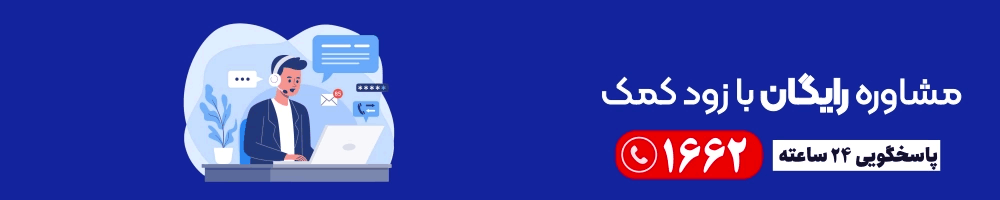
تنظیم نور صفحه نمایش لپ تاپ با دکمه های کیبورد
در بیشتر لپ تاپ ها، با استفاده از ترکیب دکمه Fn (Function) و دکمه هایی مشخص، امکان تنظیم نور صفحه نمایش کامپیوتر وجود دارد. معمولاً دکمه های کم یا زیاد کردن نور صفحه نمایش، با نشان خورشید (مانند آنچه که در تصویر می بینید) مشخص می شوند. این دکمه بیشتر در میان دکمه های F1 تا F12 یا در جهت ها دیده می شوند. برای کاهش یا افزایش ، دکمه Fn را نگه دارید، و دکمه خورشید با فلش رو به بالا (برای افزایش) و یا پایین (برای کاهش) را بزنید. البته برخلاف سیستم های دسکتاپ، برای نمایشگرهای لپ تاپ های مختلف، پنل سخت افزاری کنترل نور وجود ندارد و تنها پنل سخت افزاری، همین دکمه های ترکیبی هستند.
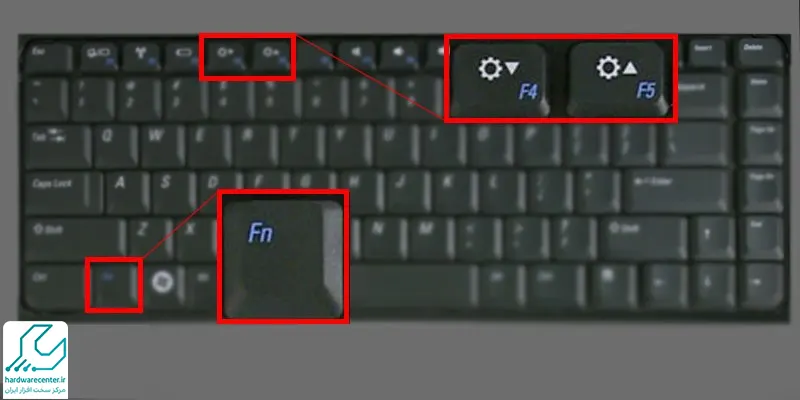
تنظیم نور صفحه نمایش لپ تاپ در ویندوز
برای تنظیم نور صفحه نمایش کامپیوتر به صورت نرم افزاری، چند راه ممکن است. اولین و ساده ترین راه، استفاده از تنظیمات موجود در بخش Notification Center است. برای دسترسی به این بخش بر روی آیکون نوتیفیکیشن در گوشه سمت راست و پایین صفحه نمایش کلیک کنید.
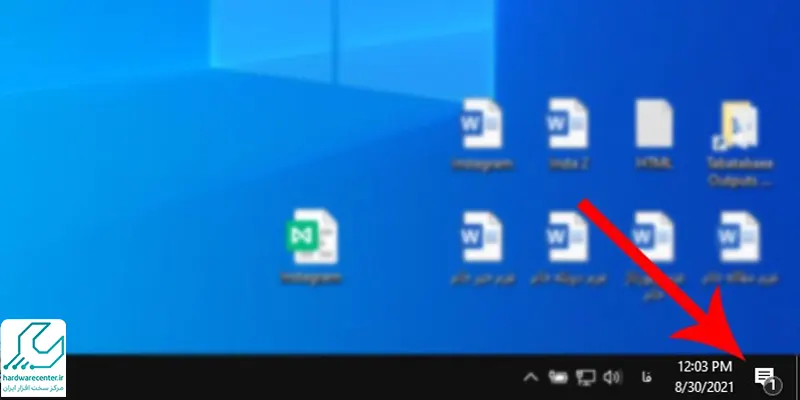
سپس با استفاده از نوار تنظیم نور صفحه نمایش لپ تاپ که با علامت یک خورشید مشخص شده، روشنایی نمایشگر را به دلخواه خود تنظیم کنید.
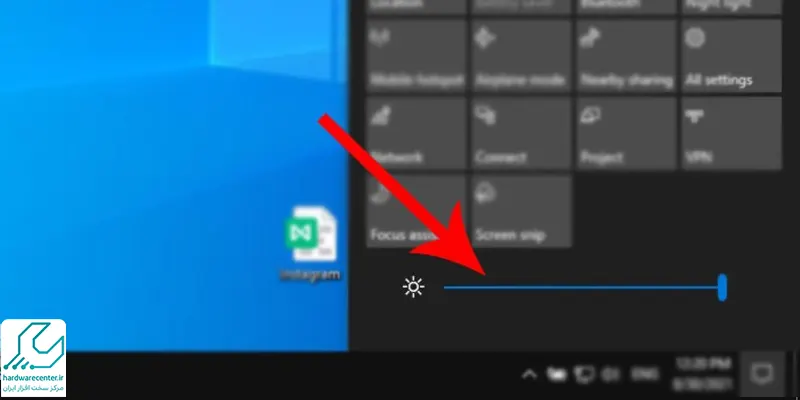
یک روش دیگر برای تنظیم نور صفحه نمایش کامپیوتر، استفاده از پنجره Mobility Center در ویندوز است. این پنجره در ویندوز های 7،8،10 و حتی 11 در دسترس است. کافیست بر روی علامت باتری در قسمت Quick Lunch (سمت راست و پایین کنار نمایشگر ساعت) کلیک راست کنید.
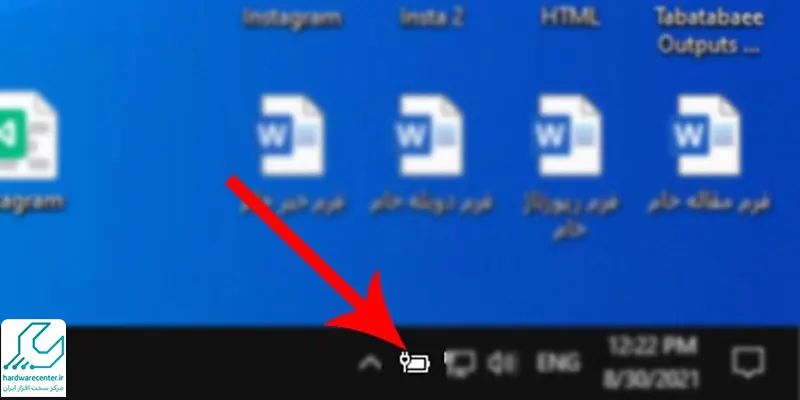
حالا گزینه Windows Mobility Center را انتخاب کنید.
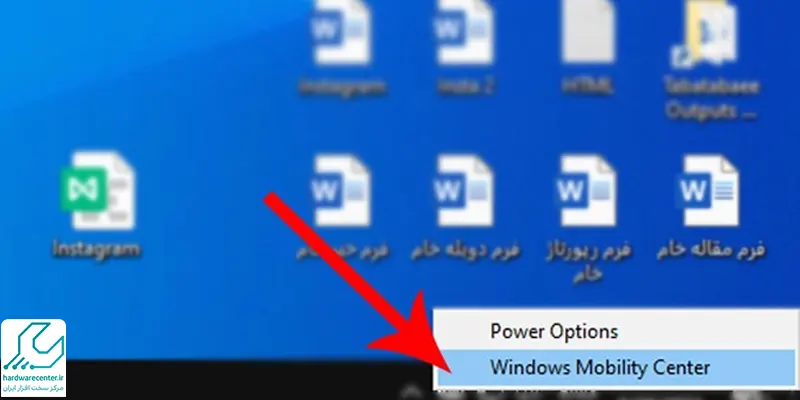
اولین گزینه در سمت چپ با عنوان Display Brightness، نواری را برای تنظیم نور صفحه نمایش کامپیوتر در اختیار شما قرار می دهد.
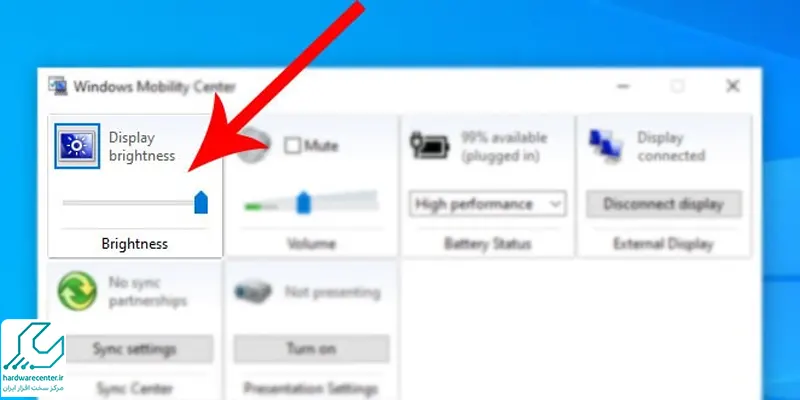
تنظیم خودکار نور صفحه نمایش لپ تاپ
اگر احساس می کنید تنظیم نور صفحه نمایش کامپیوتر به صورت دستی برایتان خسته کننده است، می توانید از قابلیت تنظیم خودکار نور ال سی دی لپ تاپ در ویندوز استفاده کنید. با این روش در صورت کم شدن شارژ باتری از حدی مشخص که شما تعیین می کنید، روشنایی صفحه نمایش به میزان مشخصی کاهش پیدا می کند. برای اعمال این تنظیمات، به صفحه Settings ویندوز بروید. در ویندوز 10، با فشردن دکمه ویندوز و حرف I (آی) ، به این صفحه وارد می شوید. در غیر این صورت بر روی دکمه استارت کلیک کرده و در استارت منو بر روی آیکون چرخ دنده کلیک کنید.
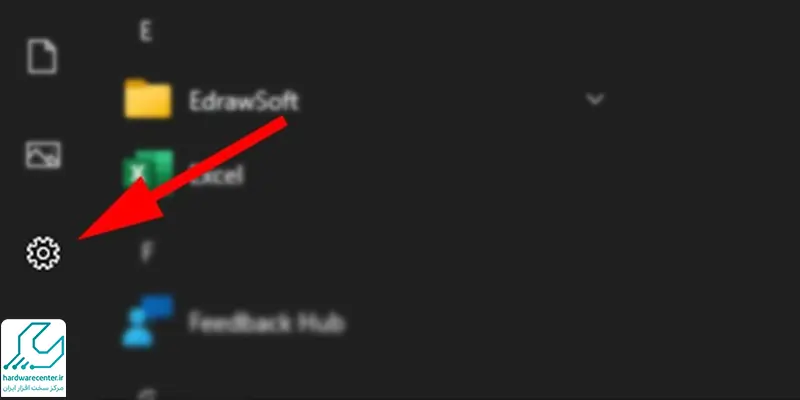
حالا در پنجره تنظیمات وارد System شوید.
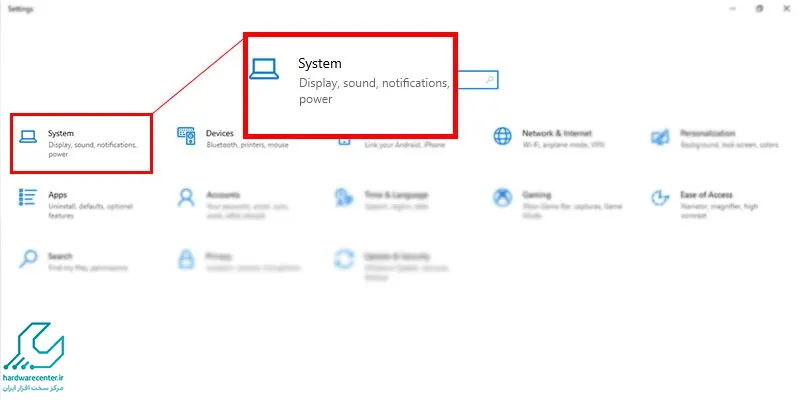
در پنجره جدید، در ستون سمت چپ گزینه Battery را انتخاب کنید و در سمت راست، در قسمت Battery Saver درصد شارژ باتری مرز برای فعال شدن حالت ذخیره انرژی را تنظیم کنید و گزینه Lower screen brightness while in battery saver را فعال کنید. در این تصویر با رسیدن میزان توان باتری به 10 درصد، این گزینه فعال شده و میزان روشنایی LCD کاهش پیدا خواهد کرد.
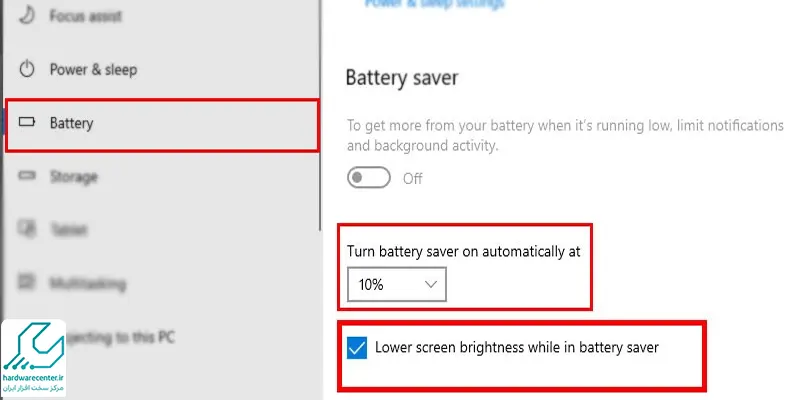
تنظیم نور صفحه نمایش دسکتاپ
برای تنظیم نور صفحه نمایش کامپیوتر، در بیشتر مواقع چاره ای جز استفاده از پنل سخت افزاری خود نمایشگر ندارید. این منو در برند های مختلف متفاوت است، اما استفاده از دفترچه راهنما و آزمون و خطا می تواند کمک زیادی برای دستیابی به تنظیمات ایده آل شما کند. در بیشتر نمایشگر های جدید، این دکمه ها در پشت نمایشگر و یا به صورت لمسی تعبیه شده اند.
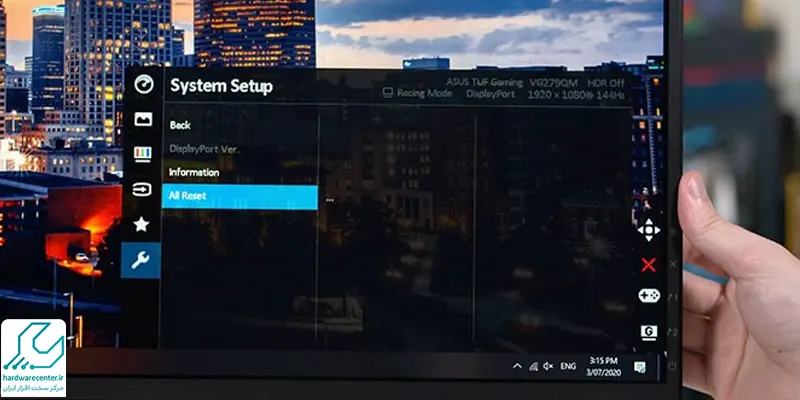
تنظیم نور صفحه نمایش در کامپیوتر اپل
تنظیم نور صفحه نمایش کامپیوتر در مک بوک و یا سیستم های مک به دو روش امکان پذیر است. اولین راه استفاده از دکمه های کیبورد F1 (کاهش نور) و F2 (افزایش نور) است که با علامت خورشید مشخص شده اند.
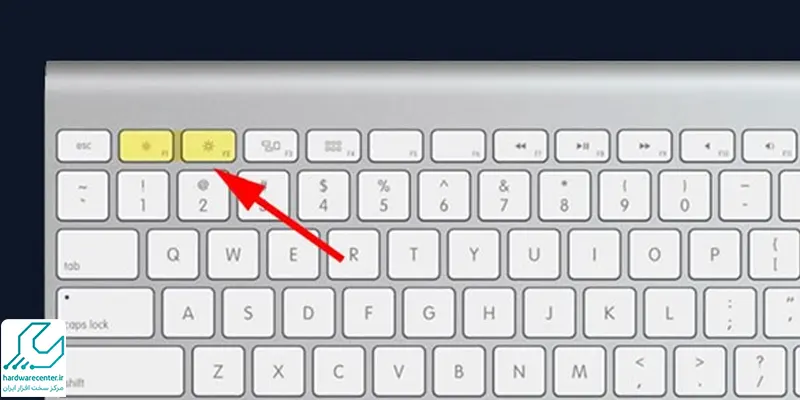
در روش دوم، تنظیم نور صفحه نمایش لپ تاپ با استفاده از تنظیمات MacOS انجام می پذیرد. برای این کار کافیست در داک بر روی System Preferences کلیک کنید.
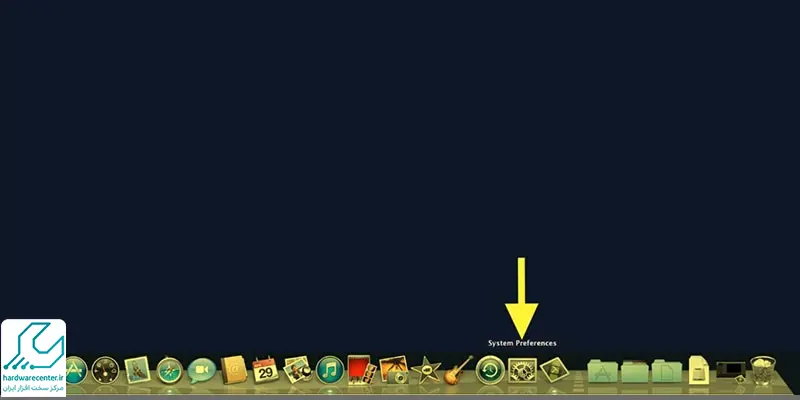
سپس در پنجره جدید و در ردیف Hardware بر روی گزینه Displays کلیک کنید.
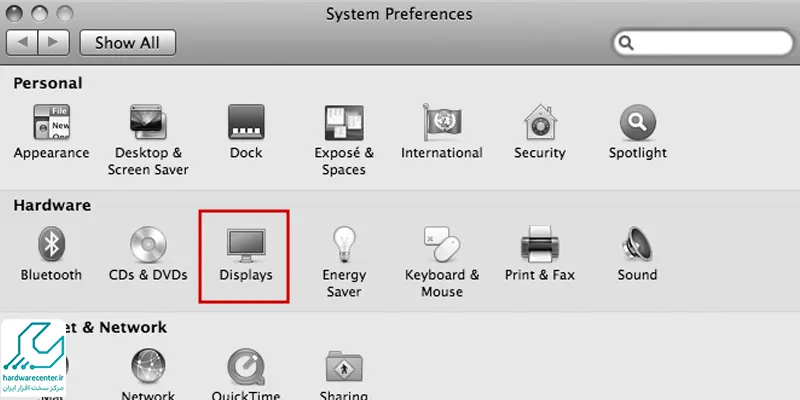
در پنجره جدید و در قسمت پایین نوار تنظیم نور صفحه نمایش کامپیوتر اپل وجود دارد. نور نمایشگر را به دلخواه خود افزایش یا کاهش دهید. تیک مقابل عبارت Automatically adjust ….، کنترل خودکار روشنایی نمایشگر را فعال می کند.
زياد كردن نور صفحه لپ تاپ hp
برای افزایش نور صفحهنمایش لپتاپ HP، روشهای مختلفی وجود دارد که بسته به مدل لپتاپ و سیستمعامل متفاوت هستند. سادهترین روش استفاده از کلیدهای میانبر روی صفحهکلید است؛ کلیدهای Fn به همراه یکی از کلیدهای F2 یا F3 (یا کلیدهایی با نماد خورشید) برای کاهش یا افزایش روشنایی استفاده میشوند. در صورتی که این کلیدها پاسخگو نبودند، از طریق تنظیمات سیستمعامل اقدام کنید.
در ویندوز، وارد بخش Settings شوید، سپس به مسیر System > Display بروید و از نوار تنظیم روشنایی Brightness) ) برای تنظیم میزان نور استفاده کنید. همچنین در برخی مدلهای HP نرمافزار اختصاصی مانند HP Quick Launch Buttons یا HP Support Assistant برای کنترل بهتر روشنایی و سایر تنظیمات سختافزاری وجود دارد. اگر نور صفحه بهدرستی تنظیم نمیشود، نیاز به بروزرسانی درایور گرافیک یا بررسی تنظیمات Power Plan دارید.
تنظیم روشنایی صفحه نمایش در ویندوز 7
برای فعال یا غیرفعال کردن تنظیم خودکار روشنایی صفحه نمایش در ویندوز 7 مراحل زیر را دنبال کنید:
روی Start → Control Panel → Display کلیک کنید.
از نوار لغزنده تنظیم روشنایی برای فعال یا غیرفعال کردن تنظیم خودکار روشنایی استفاده کنید.
نکته همچنین می توانید از نوار لغزنده سطح روشنایی برای تنظیم دستی روشنایی استفاده کنید.
کم کردن نور لپ تاپ
برای کم کردن نور لپ تاپ مراحل زیر را دنبال کنید:
- ابتدا کلید “Fn” روی کیبورد را پیدا کنید (در پایین سمت چپ صفحهکلید قرار دارد).
- همزمان با نگه داشتن کلید Fn، یکی از کلیدهای F1 تا F12 را که علامت کاهش روشنایی (آیکون خورشید کمرنگ یا پیکان پایین) دارد فشار دهید.
- اگر لپتاپ شما دکمهی اختصاصی برای تنظیم نور ندارد، وارد بخش تنظیمات شوید.
- روی گزینه “System” کلیک کنید و سپس وارد بخش “Display” شوید.
- در قسمت “Brightness & color” نوار لغزندهای را خواهید دید که با جابهجا کردن آن به سمت چپ روشنایی صفحه را کم می کنید.
- همچنین در برخی مدلها، از طریق مرکز عملیات Action Center) ) در گوشه پایین سمت راست نوار وظیفه هم میتوانید تنظیمات روشنایی را تغییر دهید


